Webアプリ専用のFirefoxを作る:3分LifeHacking
ページを固定する拡張機能「PermaTabs」、異なるFirefoxを同時起動する「 -no-remote -p "app"」パラメータを活用すれば、Webアプリ専用のFirefoxを作ることができる。
Webブラウザ上で動かすWebアプリケーションが増えてきて、Webページの閲覧だけでなく作業をするのにもWebブラウザを開くことが多くなってきていないだろうか。
Webアプリケーション──特にAjaxを使ったものの多くは画面が遷移しない。つまり「戻る」「進む」「更新」ボタンを使うことが少なく、終了と起動を繰り返すことも少ない。
筆者の例でいえば、Gmail、Google Reader、meeboなどがそうだ。
そこで試してみたいのが、Webブラウジングとは別にWebアプリケーション専用のブラウザを作ってみること。ポイントは3つある。
- タブを閉じられなくする拡張機能「PermaTabs」
- 異なるFirefoxを同時起動する「-no-remote -p "profile"」を使う
- 設定を変えて面積を広くする
「PermaTabs」でページを固定
Webアプリケーションを使っていて、誤ってタブを閉じてしまったり、別のページへ遷移してしまったときは、イライラするもの。拡張機能「PermaTabs」をインストールすると、設定したタブを“固定”することができる。
するとタブを閉じることはできなくなり、新規にページを開いても別のタブで開くようになる。
タブを右クリックすると「PermanentTab」のメニューが表示されるので、ここでオン、オフの切り替えも可能だ。併せて、タブ機能を向上させる「Tab Mix Plus」を導入し、タブを保護、タブをロックもチェックしておけば、誤ってタブを切り替えてしまうことも防げる。
異なるFirefoxを同時起動
アプリケーション専用のFirefoxを作るには、通常のFirefoxと起動しわけなくてはならない。それは別のプロフィールを作ることで実現できる。
まず[スタートメニュー]→[ファイル名を指定して実行]から、「firefox -p」と入力して「ユーザープロファイル選択画面」を表示させる。ここで新しいプロファイルを作り「app」などの名前を付けておこう。これがWebアプリ専用Firefoxになる。
続いて、[ファイル名を指定して実行]から、
- firefox -no-remote -p "app"
と入力する。すると、普段使っているFirefoxとは別に、先ほど作成したWebアプリ専用Firefoxが起動するはずだ。
こうすることで、拡張機能や設定の違う複数のFirefoxを同時に使うことができるようになる。
ただし注意点が1つ。Webアプリ専用Firefoxでリンクをクリックすると、Webアプリ専用Firefox側でページが開いてしまう。これが嫌な場合は、ページのリンク部分をマウスでドラッグし、Webページ閲覧用Firefoxへドロップすればいい。このあたりは使い方にもよるが、うまく工夫したい。
設定を変えて広く使う
Webアプリ専用Firefoxを作ったら、まず日常的に使うWebアプリを別タブに立ち上げる。そして、[ツール]−[オプション]から「一般」タブを選び、起動時の設定に「現在のタブグループを使用」に設定しておこう。
続いて、Webアプリを使うのに必要ないボタンなどを消す。[表示]メニューの[ツールバー]から、「ナビゲーションツールバー」と「ブックマークツールバー」の両方のチェックを外す。Webアプリによっては「ステータスバー」も消してしまっていいだろう。これでまるでそのWebアプリ専用のようなFirefoxが実現する。
関連記事
- 他人にPCを貸すときの設定法
「ちょっとPCを貸してください──」。こんなとき一瞬躊躇した経験はおありだろうか? セキュリティを保ったまま、他人にPCを使わせるときの設定方法。 - Firefoxのブックマーク・キーワード活用法
- 第7回 Firefoxを高速に操作する10の技
- Safariの長所をFirefoxの拡張機能で再現する
- ブックマークだけじゃない……Firefoxでアドオン、プロファイルまで同期する方法
- アドオン要らずのFirefox便利機能トップ10
関連リンク
Copyright © ITmedia, Inc. All Rights Reserved.
アイティメディアからのお知らせ
人気記事ランキング
- 「コーディングはAI任せ」でエンジニアは何をする? AWSが示す、開発の新たな“主戦場”
- 生成AIの次に来るのは「フィジカルAI」 NVIDIAが語る、普及に向けた「4つの壁」
- サイバー攻撃よりシンプルな脅威 北大で起きた“アナログ侵入”の教訓
- CVSSは「10.0」 ReactとNext.jsにリモートコード実行の脆弱性
- なぜAI時代に「オンプレ」が復活? 2026年のITトレンドを占う
- Reactの重大脆弱性「React2Shell」悪用拡大 215万件に影響の可能性
- Gmailが抱える死角とは? 攻撃に気付けない日本企業の危ういメールセキュリティ【ユーザー調査集】
- 10万超のWebサイトに影響 WordPress人気プラグインに深刻なRCE脆弱性
- NEC 業務ノウハウを自動抽出、資産化するAIエージェントを提供開始 属人業務の行方は
- Nintendo Switchのネットサービスさえ止めた「AWS障害」 CIOが得るべき教訓は?
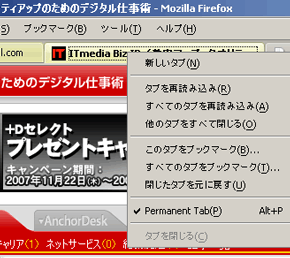 [Alt]+[P]でも固定の切り替えが可能
[Alt]+[P]でも固定の切り替えが可能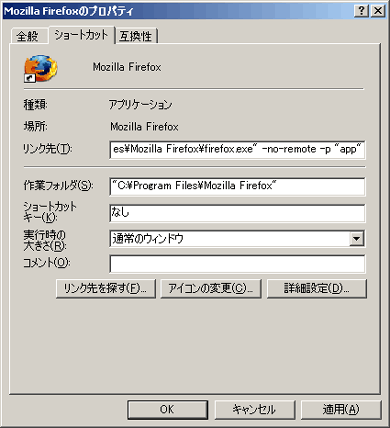 起動パラメータを変更してスタートメニューなどに登録すれば、簡単に違うFirefoxを立ち上げられる。スタートアップに登録するのもいい
起動パラメータを変更してスタートメニューなどに登録すれば、簡単に違うFirefoxを立ち上げられる。スタートアップに登録するのもいい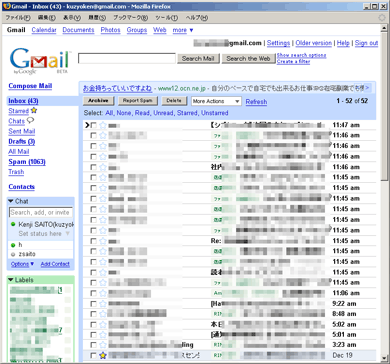 不必要な要素をすべて消した、Gmail専用のFirefox
不必要な要素をすべて消した、Gmail専用のFirefox